
Com um catálogo repleto de modelos perfeitos para cada tipo de usuário, Amazfit relógios incluem alguns recursos bastante interessantes a um preço acessível. Em geral, falamos de dispositivos vestíveis que se destacam por seu design elegante, longa duração da bateria e software bastante fácil de usar.
Mas só porque é fácil, não significa que todos saibam como aproveitar ao máximo os recursos desses relógios. Na verdade, mesmo que você se considere um garçom, certamente nesta lista de dicas e truques para os smartwatches da marca você descobrirá algo que não sabia o que poderia fazer com qualquer um dos relógios.

Quanto mais você trabalha com os dispositivos e especificamente com seus aplicativos, mais coisas você descobre que pode fazer. Então, depois de muito tempo usando um dos modelos da marca, recomendamos que você experimente estes truques que levam a usabilidade a outro nível.
Zepp, o app essencial da Amazfit
Antes de mais nada, algo que você certamente já sabe, você precisa sincronizar o relógio com o celular para poder configurar suas configurações. Isso é feito através do Zepp aplicativo da própria marca, que você pode baixar capturando o código QR que aparece na tela do relógio assim que você o inicia ou, ainda mais fácil, acessando este link.
Depois de instalá-lo em seu dispositivo, seja qual for o tipo, você deve conceder ao aplicativo as permissões necessárias para ser executado sem problemas no terminal, condição essencial para começar a mergulhar em seu configurações e truques.
É compatível com todos os relógios?
É claro. Na verdade, não é que seja compatível, é que se você não instalá-lo no seu telefone, não poderá fazer nada com o relógio além de verificar a hora e pouco mais. Sem ele, você não poderá armazenar dados, gerenciar músicas ou replicar notificações móveis em seu pulso.

O único requisito que você deve cumprir é que seu smartphone executa Android 5.0 ou mais alto. Se você tiver um celular que funcione com uma versão mais antiga do sistema operacional do Google, algo bastante raro, não conseguirá instalar o app.
Ferramentas Amazfit, a alternativa
Ao longo de nossa lista de truques, falaremos sobre como configurar o Zepp corretamente, mas também usaremos um aplicativo como Ferramentas Amazfit . Este aplicativo funciona perfeitamente com o aplicativo original da marca, ou seja, não o substitui, mas o complementa com funções poderosas e avançadas.
Com ele você pode adicionar recursos ao seu relógio de marca, como notificações independentes e individuais, configurar seus próprios filtros de conteúdo personalizados, explorar novos modos e muito mais.
Os melhores truques do Amazfit
Dependendo do aplicativo que você usa para configurar o relógio, você pode fazer uma coisa ou outra. Não se preocupe, nós o guiaremos passo a passo para que você aprenda a usar seu relógio de uma maneira que você nunca viu antes.
mudar a esfera
Um dos primeiros recursos que os usuários do Amazfit procuram são os mostradores de relógio personalizados. A capacidade de escolher um mostrador de relógio diferente para se adequar ao seu humor e roupa pode ser bastante interessante, e alterá-lo é muito mais fácil do que você pensa.
Zepp vem com uma infinidade de rostos de relógios disponível para alterar a aparência do seu wearable, mas você pode baixar muitos mais. Tudo o que você precisa fazer é sincronizá-los com seu relógio e em alguns minutos você terá um novo visual. Para aplicar um novo mostrador do relógio…
- Abra o aplicativo Zepp
- Clique no seu relógio na guia Meus dispositivos
- Selecione a loja do mostrador do relógio
- Baixe o que você mais gosta
- Clique em sincronização
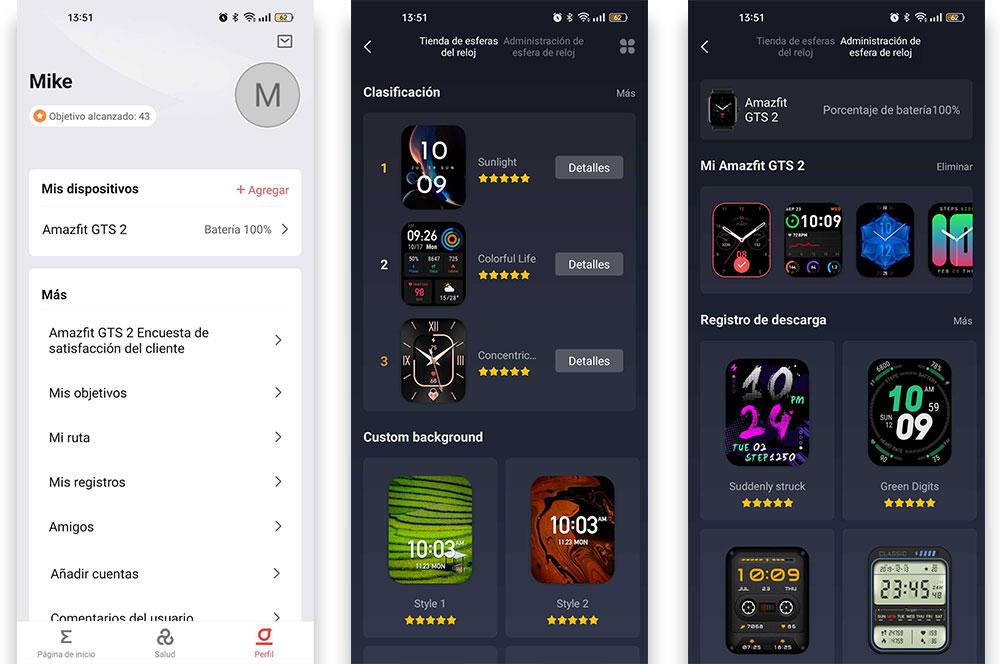
Para consultar todos os rostos baixados para o seu relógio, na mesma loja de rostos, no canto superior direito, você deve clicar na opção Gerenciamento de mostradores do relógio. Lá você pode aplicar os que você baixou anteriormente.
Se você quiser fazê-lo a partir do relógio, basta manter o dedo pressionado no rosto do smartwatch e mova da esquerda para a direita para estabelecer o que você mais gosta.
Defina a função do botão
Os relógios Amazfit costumam ter um ou dois botões físicos em uma de suas bordas com funções diferentes. Por padrão, geralmente é a opção de ver a tela principal do smartwatch, mas, se quisermos, podemos alterar o que acontece quando interagir com estes botões . Para poder modificar estas opções, basta seguir estes passos:
- Abra o menu do relógio
- Role para baixo até as opções de configuração ou mais
- Vá para as preferências do usuário
- Selecione 'Pressione o botão lateral 2 vezes'
- Selecione a função que deseja atribuir ao botão
Ative as notificações meteorológicas
Um recurso muito útil do aplicativo Zepp é que podemos receber notificações push com alertas meteorológicos . Isso nos ajudará a conhecer as mudanças climáticas em nossa área, mesmo que não tenhamos aplicativos climáticos em nosso celular para esse fim.
Seu relógio irá alertá-lo se houver uma tempestade, se o vento for muito desagradável ou se uma nova onda de calor estiver perseguindo sua área.
- Abra o aplicativo Zepp no celular
- Acesse o menu Perfil
- Clique no nome do seu relógio inteligente
- Role para baixo até a opção Hora
- Selecione Cidade, Unidade de Temperatura e, o mais importante, Alertas Push
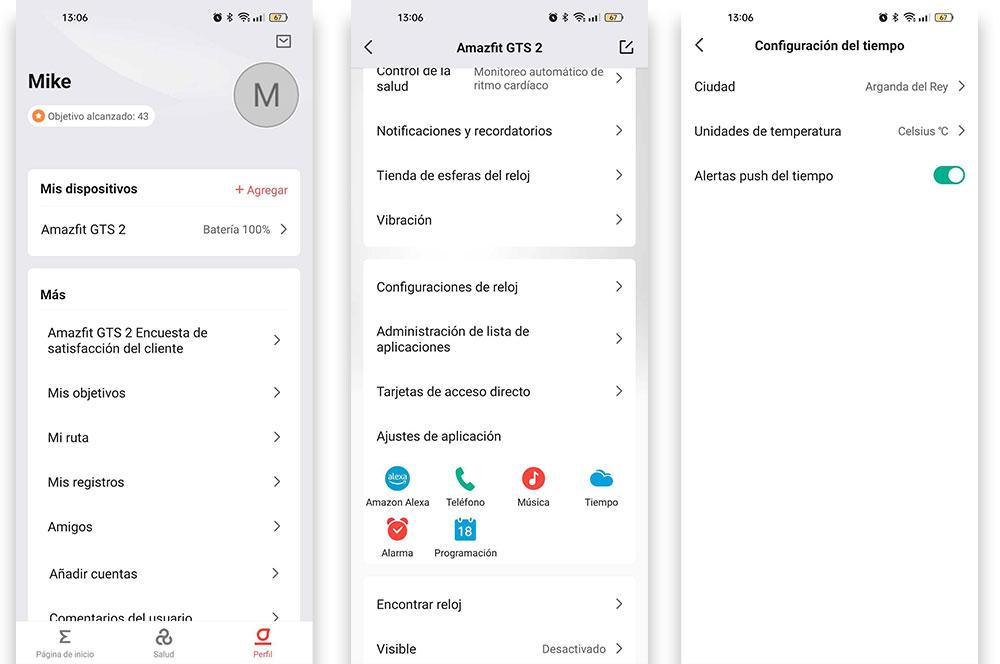
Procure seu celular… ou assista
Se você não saiba onde está o smartphone, do nosso relógio Amazfit podemos encontrar uma função que nos permite fazer tocar nosso celular para localizá-lo nos arredores.
- Temos que abrir o menu do relógio
- Clique em Localizar telefone
Dependendo do modelo de relógio que você possui, você também pode deslizar para baixo para entrar no menu de configurações rápidas e clicar no ícone do telefone. Em seguida, o celular começará a tocar automaticamente.
O melhor de tudo é que também podemos realizar o mesmo processo, mas ao contrário, para encontre nosso dispositivo conectado do aplicativo de controle.
- Abra o aplicativo Zepp no celular
- Digite seu perfil
- Clique no nome do seu relógio
- Selecionar relógio de pesquisa
- Preste atenção ao som do relógio vibrando
Economize bateria alterando o modo de detecção
Para tentar economizar bateria, os relógios e pulseiras Amazfit permitem ativar a ferramenta para medir o sono à noite. No entanto, em muitos casos temos a medição do sono e frequência cardíaca ativada simultaneamente, para ter dados mais precisos sobre a qualidade do sono. Se queremos removê-lo para gastar menos energia, temos que seguir estes passos.
- Abra o aplicativo Zepp
- Entre no perfil
- Clique no seu dispositivo
- Clique em Verificação de integridade
- Clique no método de detecção
- Selecione a opção de sua preferência
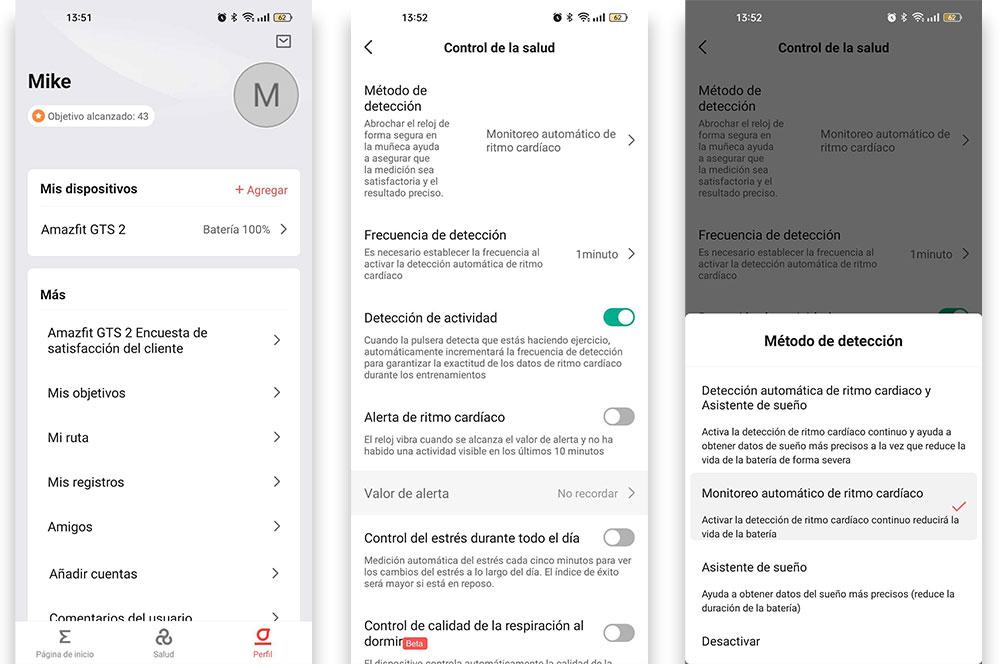
Desbloqueie o celular com o smartwatch
Se você estiver usando o relógio, poderá usá-lo para desbloquear o telefone sem inserir um padrão ou usar uma impressão digital. Podemos fazer isso graças a Smart Lock do Google sistema, que permite configurar o relógio como um dispositivo confiável. É feito desta forma:
- Abra o Zepp no celular
- Role até seu perfil
- Toque no nome do seu relógio
- Clique na tela de bloqueio
- Selecione a opção Ir para configurações
- Ative a opção para definir o relógio como um dispositivo confiável
Ative o modo 'Sempre ligado'
Verificando informações na tela em todos os momentos é um recurso essencial na maioria dos relógios inteligentes. Dentro da marca, os modelos Stratos e Verge da Amazfit já permitem fazer isso e, apesar do display ficar escuro, você pode conferir a hora e outros detalhes sem muita complicação ou sem gastar muita bateria.
Como não está habilitado por padrão, você deve fazer isso manualmente:
- Vá para as configurações do smartwatch
- Pressione Sempre na tela ou Sempre na tela
- Escolha entre o mostrador digital ou um formato mais clássico
Ouvir música do relógio
Desde que seu relógio tenha um alto-falante, você pode armazene as músicas que você baixou para o seu smartphone na memória do wearable e ouvi-los a qualquer momento. Isso é feito através do Zepp com bastante facilidade.
- Abra o aplicativo Zepp no celular
- Acesse o menu Perfil
- Clique no nome do seu Amazfit
- Aperte o botão de música
- Selecione Carregar Música
- escolha suas músicas favoritas do armazenamento do smartphone
- Deixe o celular ao lado do relógio e espere as músicas serem transferidas

Agora você só precisa pegar o smartwatch da sua marca e rolar para a direita até encontrar o leitor de música . Você poderá pausar sua execução, pular a música, aumentar ou diminuir o volume ou configurar a repetição da música que está tocando.
Controle a câmera móvel
Graças ao fato de que Amazfit continua sendo uma das marcas comprometidas em manter os botões físicos no perfil de seus relógios, podemos usar o smartwatch como um gatilho remoto para a câmera do nosso smartphone .
No entanto, você não encontrará essa opção no aplicativo Zepp, portanto, precisará recorrer a um aplicativo de terceiros chamado Mi Band Selfie. Isso nos permite atribuir um único botão para ser usado como obturador remoto da câmera.
Mas nem tudo é tão bom quanto eles pintam. O app não funciona com a maioria dos apps de câmera que aparecem em nossos telefones, então se você quiser tirar proveito disso, terá que baixar apps como Circle Câmara ou câmera livre.
Personalize as notificações de cada aplicativo
O aplicativo Zepp permite definir notificações para cada aplicativo de terceiros. No entanto, ele não se aprofunda ou permite que você filtrar essas notificações ou personalizar eles como podemos com Ferramentas Amazfit , o aplicativo que mencionamos anteriormente.
Permite filtrar notificações que contenham algum tipo de texto. Caso você não queira ser incomodado por alguém em particular, no menu Alertas do aplicativo você pode habilitar Filtros de Conteúdo por notificação. Dessa forma, sem precisar alterar nada no smartphone, você pode filtrar de quem pode e de quem não pode receber notificações.
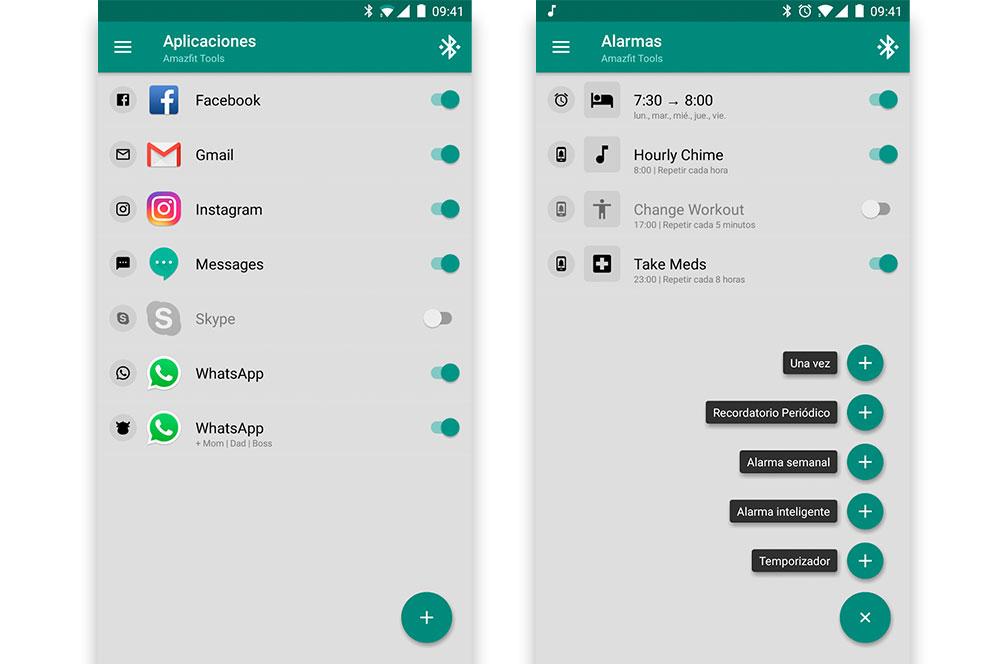
Da mesma forma, você pode definir o aplicativo para ignorar WhatsApp grupos ou definir diferentes ícones, padrões de vibração ou número de vibrações para alertas de diferentes contatos.